在windows11下安装配置tomcat10的详细过程,包括:搜索下载安装文件、安装tomcat、配置,以及验证安装是否准确。
一、本机环境

二、搜索下载
下载地址:https://tomcat.apache.org/
1、在搜索框中输入“tomcat下载”,如下图:
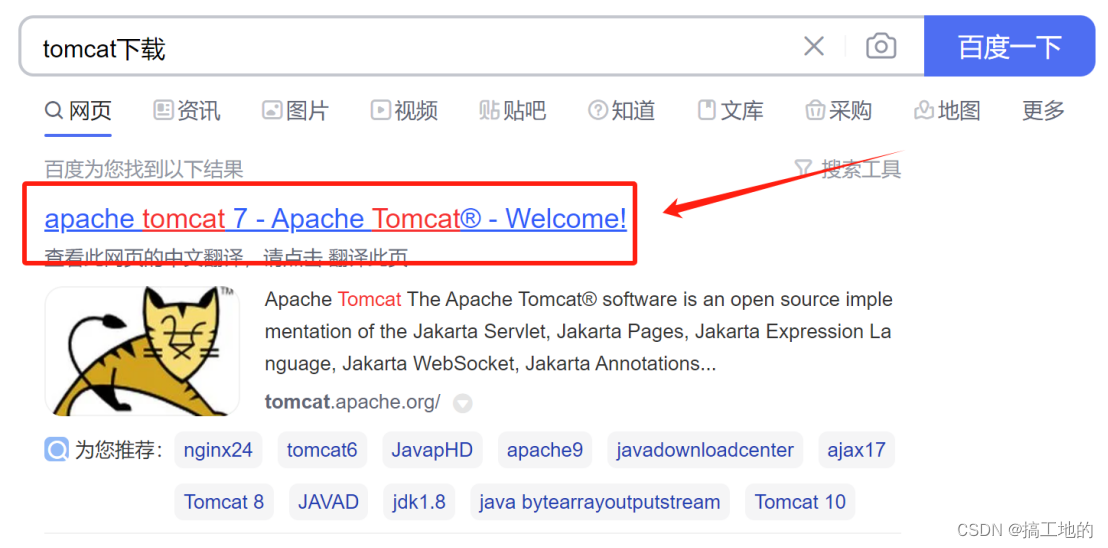
本次安装选在的时最新版本tomcat 10,点击左侧“Download”中的tomcat 10,或者在右侧找到“Download”链接,进入下载页面。

本次实在windows下进行安装,所以选择的是"64-bit windows.zip"这个进行下载。
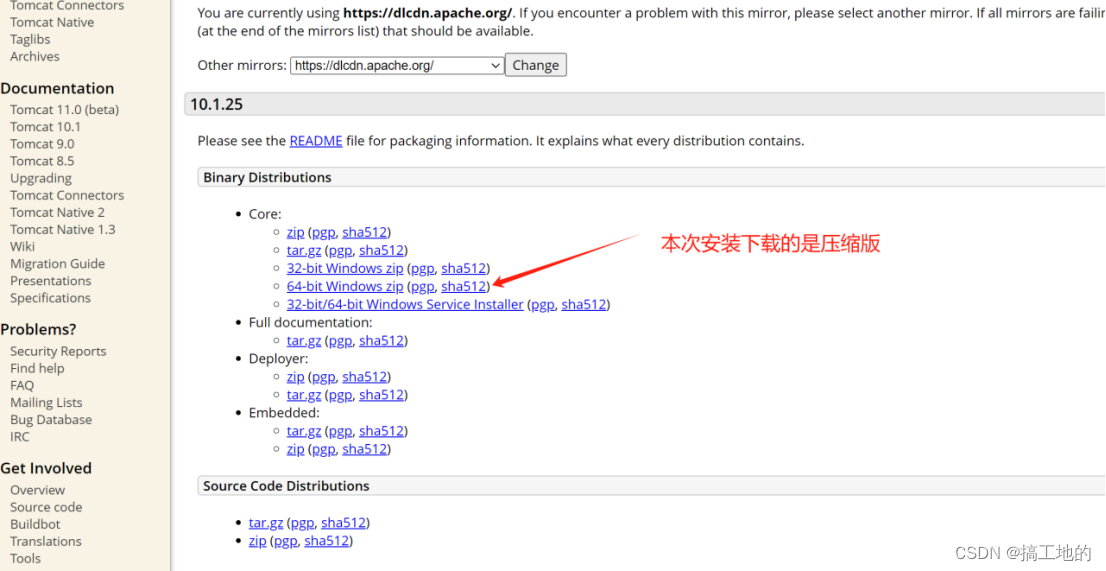
下载完成后文件

三、解压安装
直接解压缩下载的安装文件
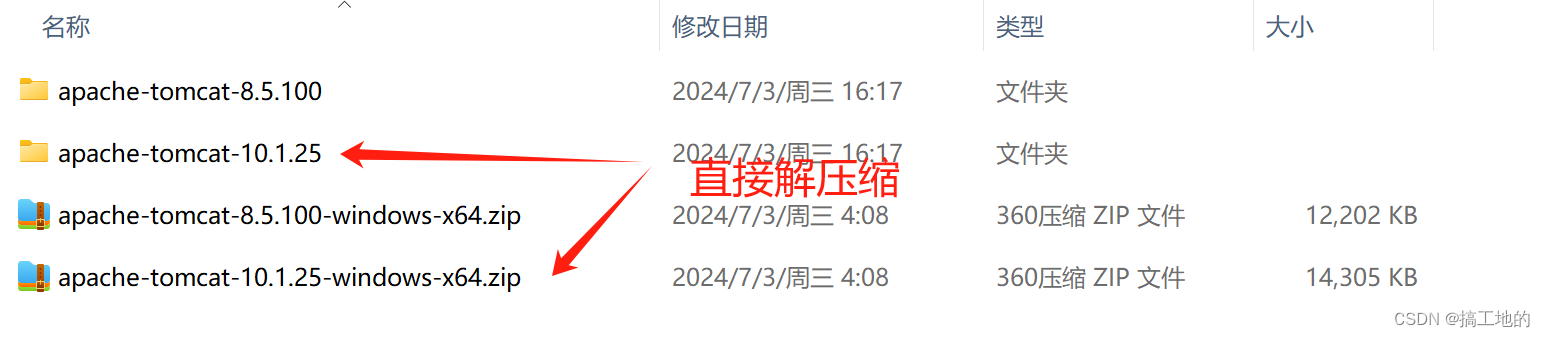
将解压后的文件夹拷贝到需要放置的路径

PS:tomcat中各文件夹的作用或存放的内容如下
1、bin:存放各种不同平台开启与关闭Tomcat的脚本文件。
2、lib:存tomcat与web应用的Jar包。
3、conf:存放tomcat的配置文件。
4、webapps:web应用的发布目录。webapps是特别要注意。webapps文件夹是部署项目的地方,tomcat启动时,加载webapps文件夹下的项目。
5、work:tomcat把由各种jsp生成的servlet文件存放。6、logs:tomcat存放日志文件。
7、temp:tomcat存放临时文件。
四、环境配置
“此电脑”右键->属性->高级系统设置->高级->环境变量
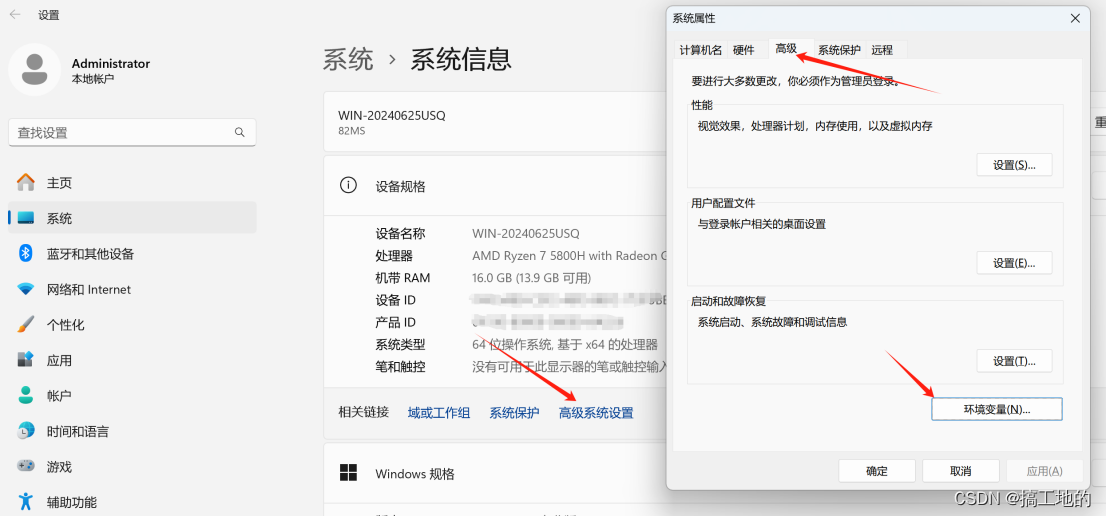
在“环境变量”中的“系统变量”中点击“新建”

新建变量名为TOMCAT_10的变量,变量值为tomcat的安装路径。
变量名:TOMCAT_10
变量值:D:\apache-tomcat-10.1.25
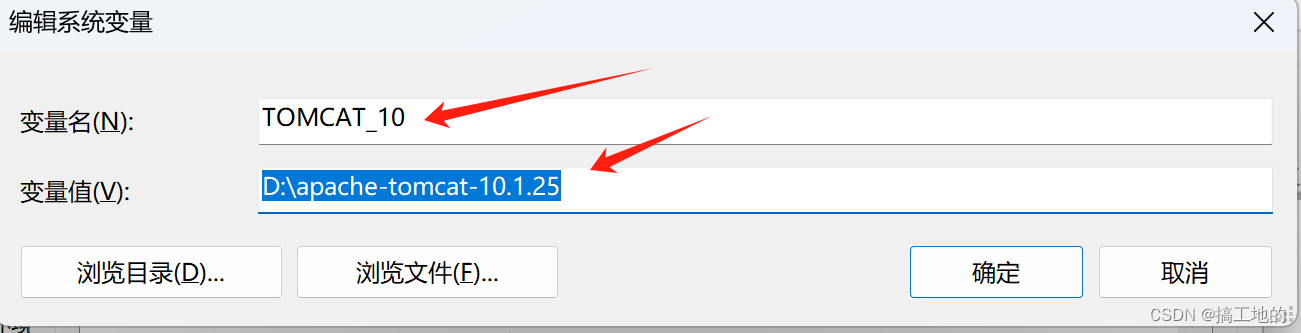
新建变量名为CATALINA_HOME的变量,变量值为前面新建的变量,即:%TOMCAT_10%.
变量名:CATALINA_HOME
变量值:%TOMCAT_10%
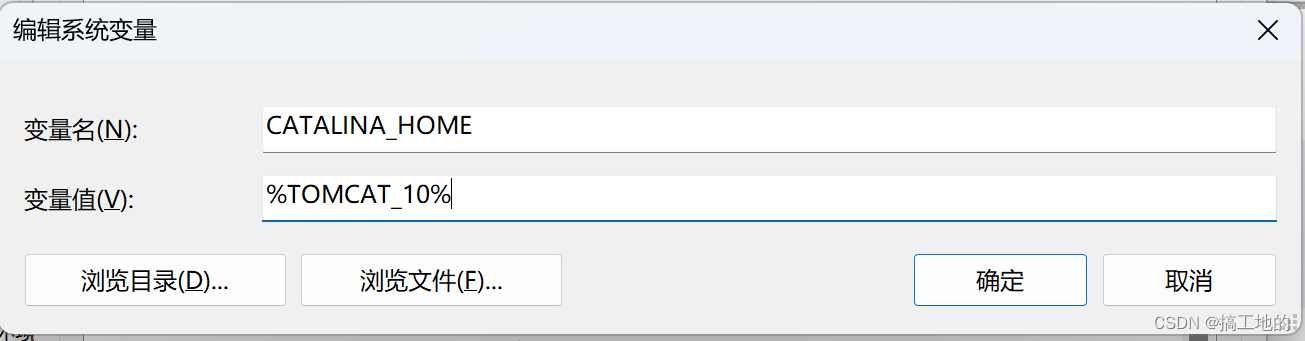
修改变量名为PATH的变量值:
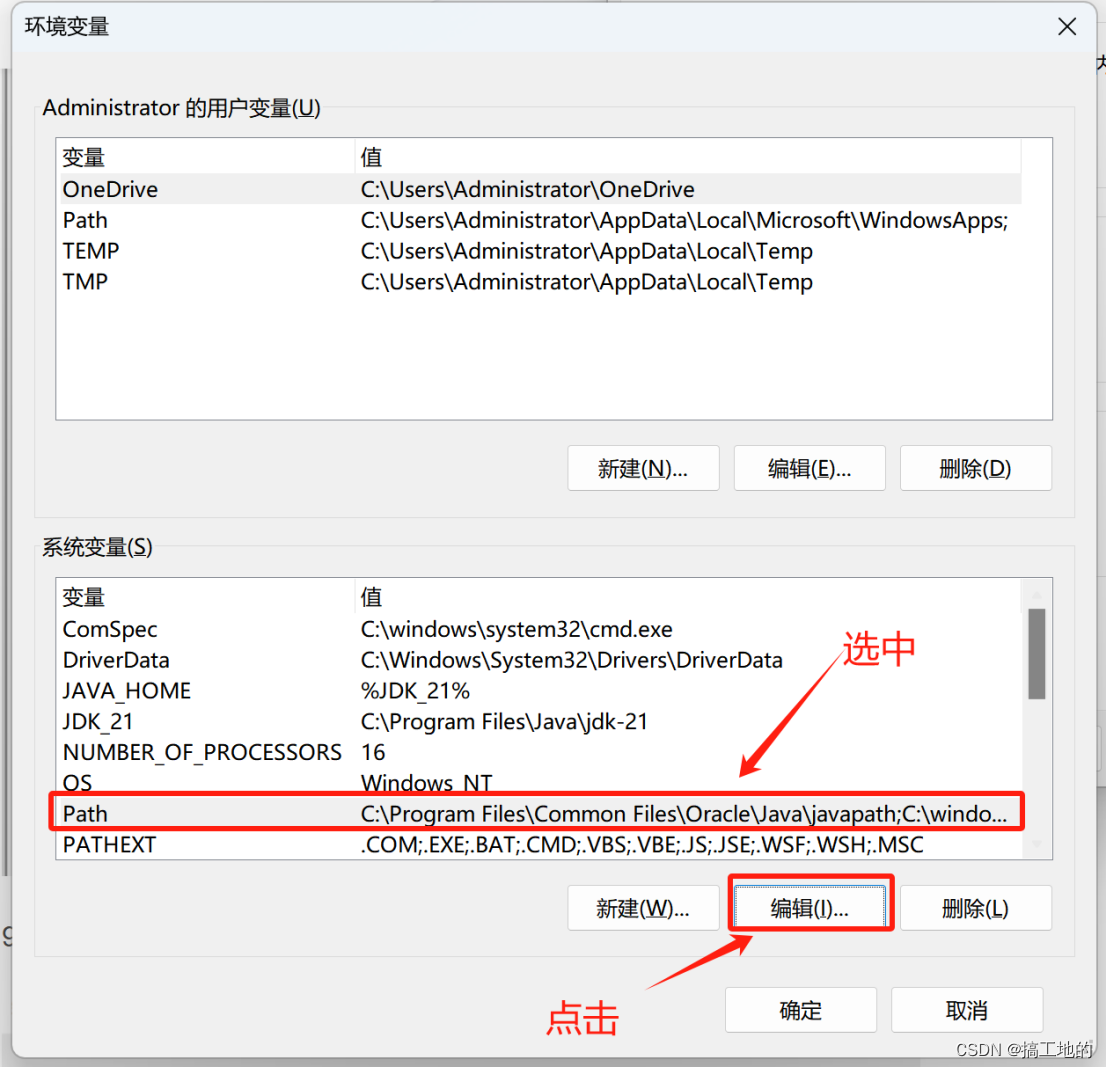
在窗口右侧点击“新建”或者在空行中双击鼠标左键,进入可输入状态,填入内容:%CATALINA_HOME%\bin。
%CATALINA_HOME%\bin
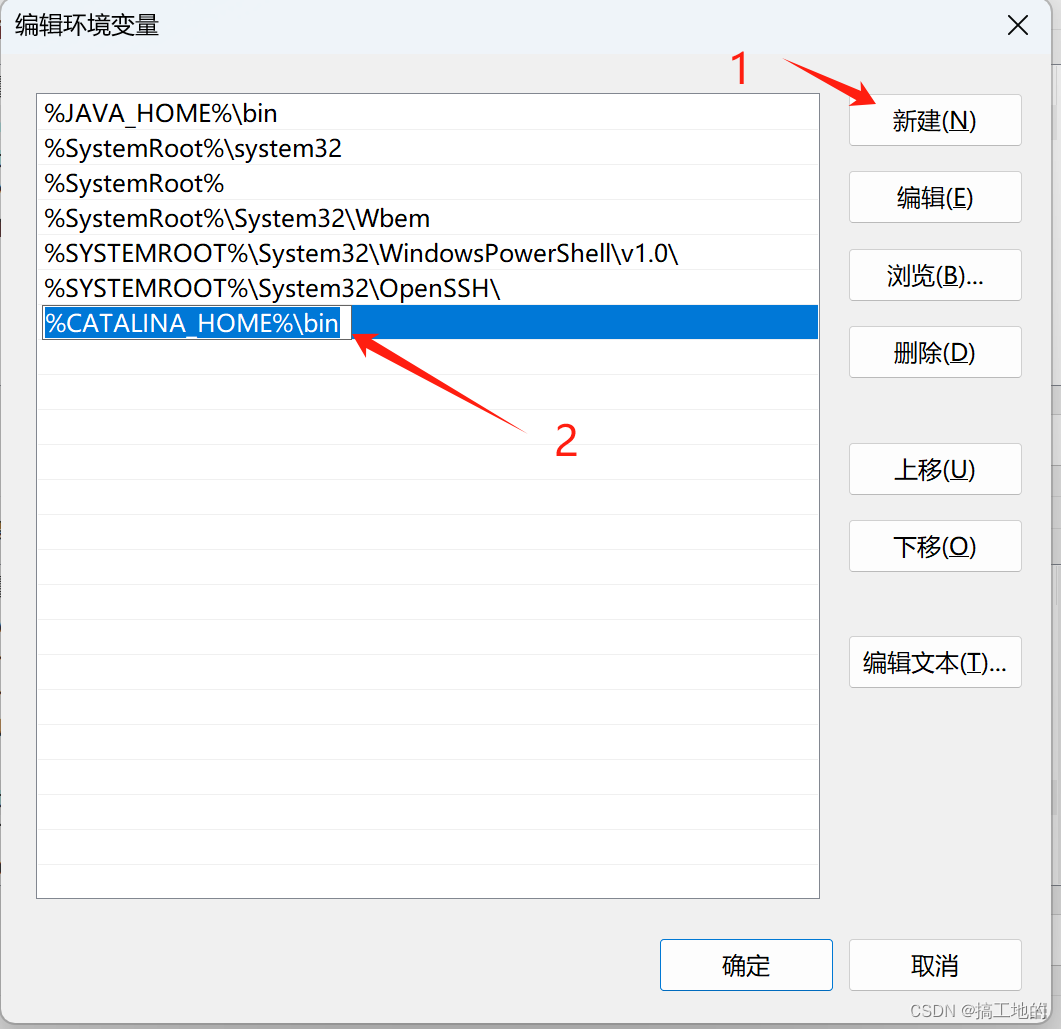
完成上面所有配置后,点击“确定”按钮关闭窗口。
五、启动验证
进入tomcat的bin目录,找到startup.bat
下面是本机目录,各自根据tomcat安装目录找到bin文件夹
D:\apache-tomcat-10.1.25\bin
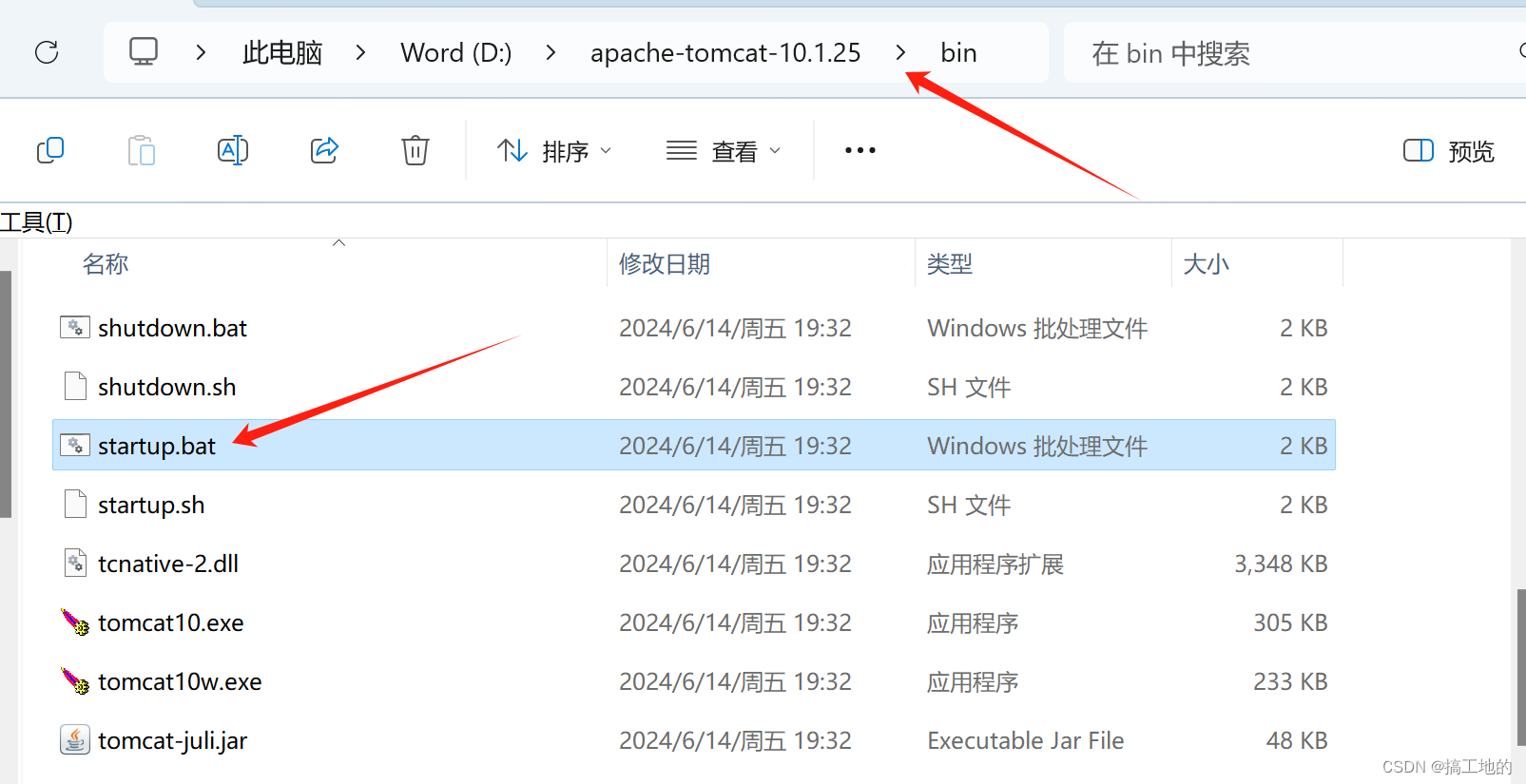
双击“startup.bat”启动tomcat,弹出的命令窗口显示如下则表示启动成功
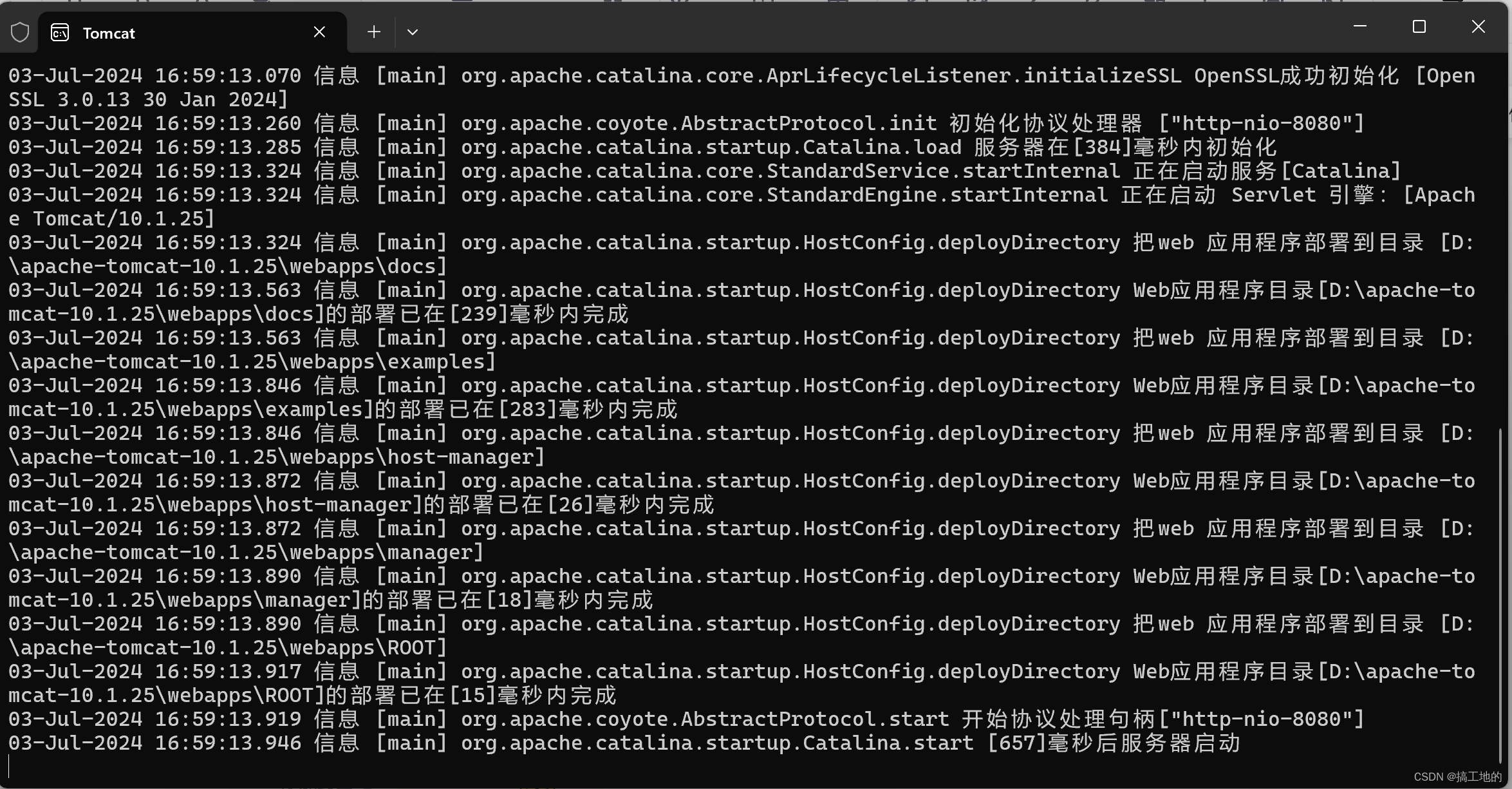
打开浏览器,输入下面地址后回车
显示如下页面表示tomcat启动成功
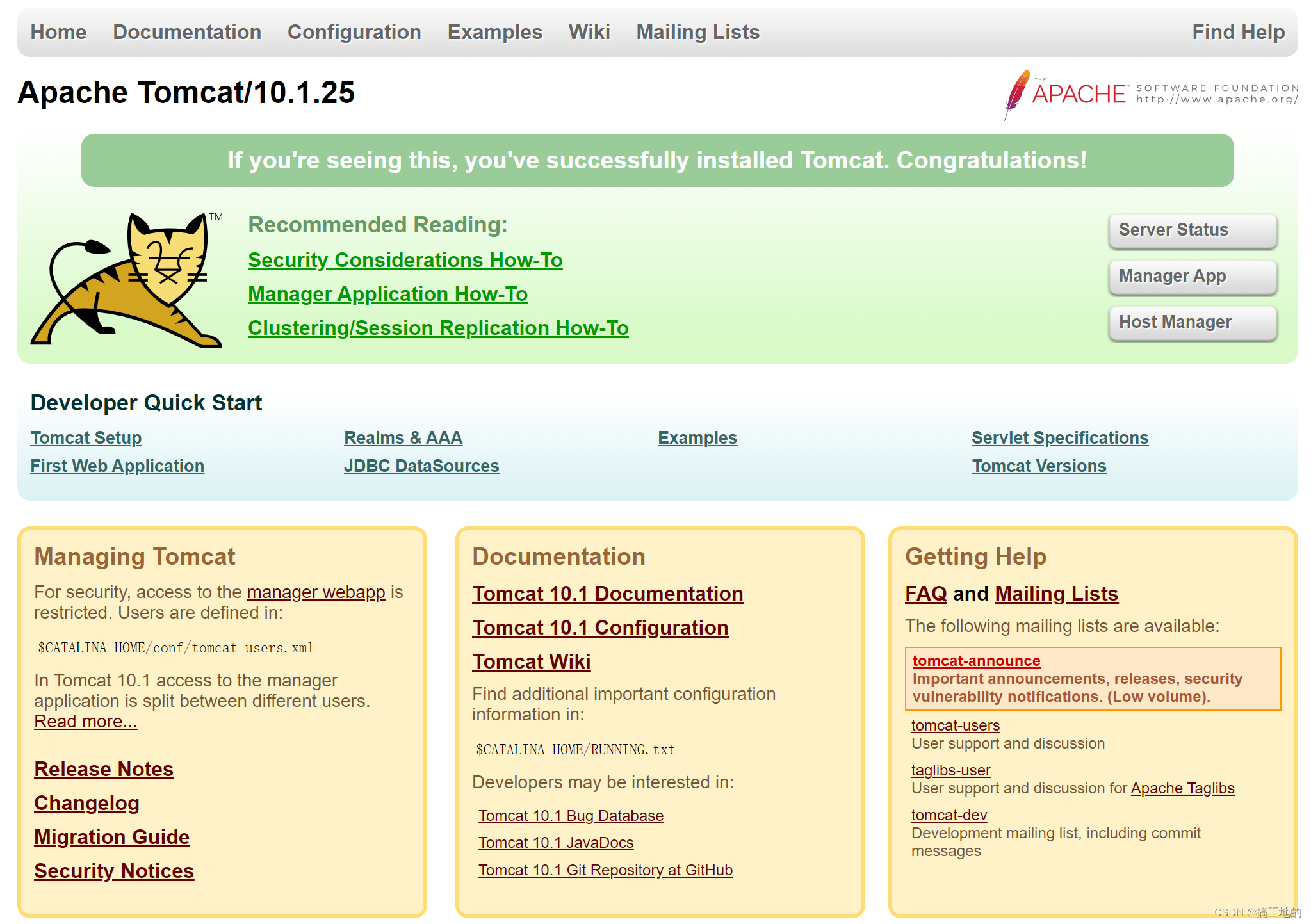
六、tomcat常用设置修改
1、修改端口号
进入tomcat下的conf文件夹,找到server.xml配置文件
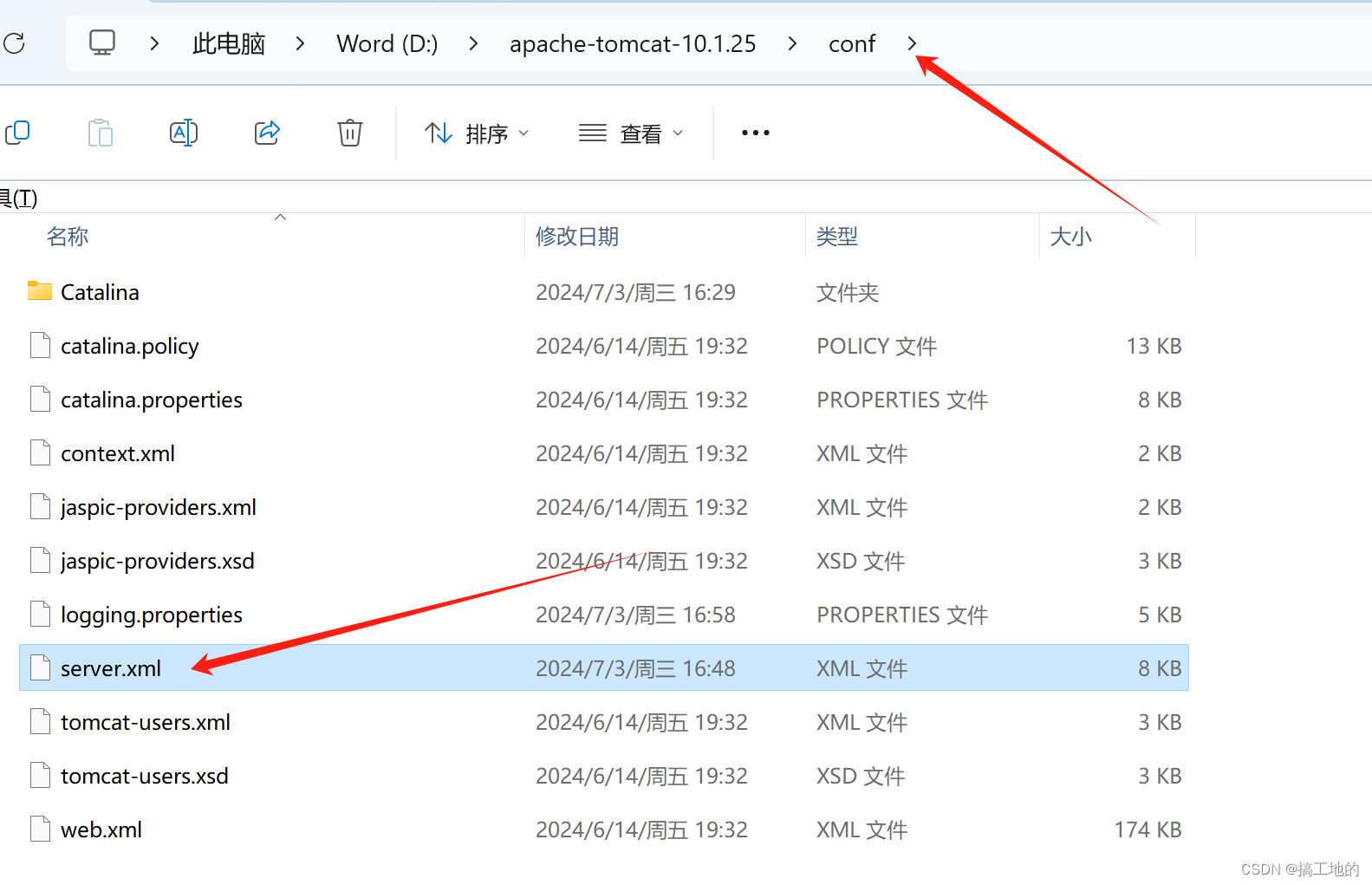
使用文本编辑器打开server.xml文件,修改port的值,默认为8080端口,根据需求可修改为其他端口号
<Connector port="8080" protocol="HTTP/1.1"
connectionTimeout="20000"
redirectPort="8443"
maxParameterCount="1000"
/>本机将8080端口修改为8081端口

测试结果,访问端口号为8081
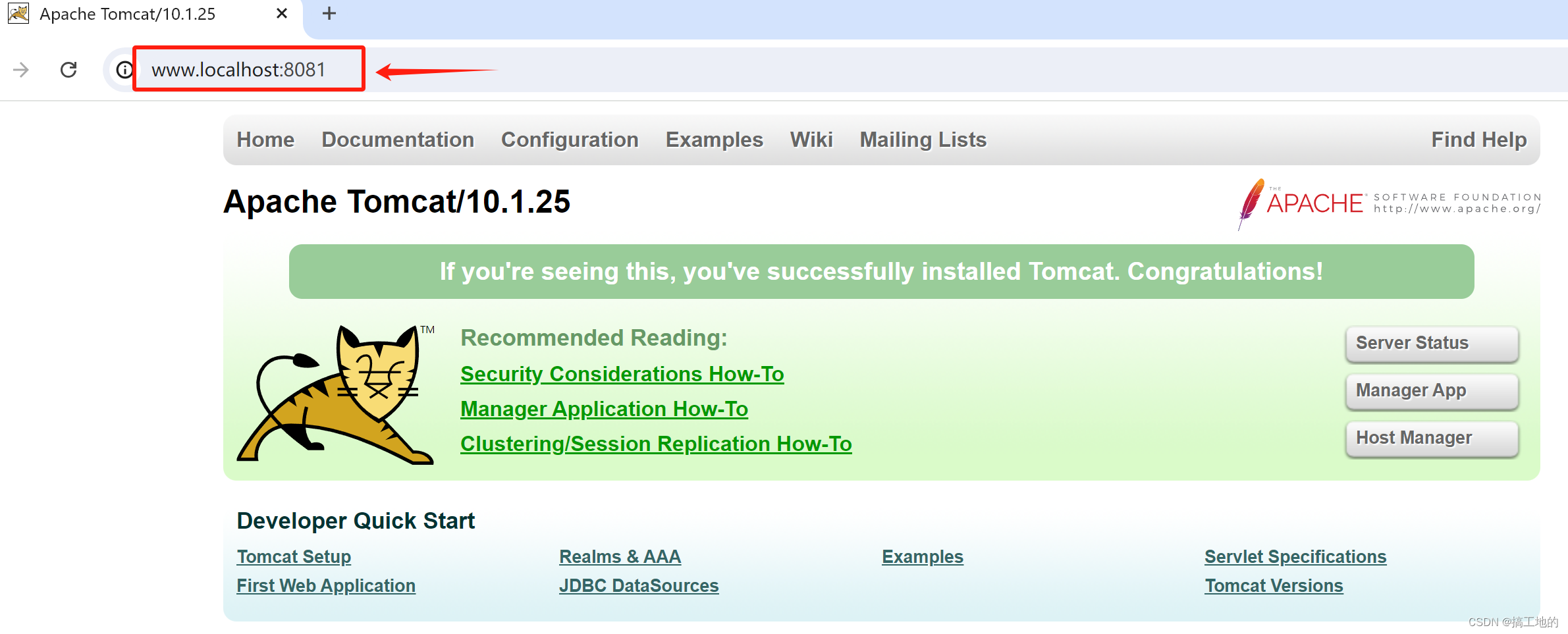
2、修改编码方式,乱码解决
在启动时经常会遇到各种乱码,例如启动命令窗口中的中文乱码、页面打开后显示乱码、日志中记录为乱码等。
主要修改三处编码设置,基本都能解决乱码问题;server.xml、logging.properties、以及操作系统中的编码设置(本机为windows 11举例)
统一编码方式,是解决乱码的唯一简便方法
本次统一为UTF-8
2.1 修改server.xml中的编码设置
Connector中增加:URIEncoding="UTF-8"

2.2 修改logging.properties中的编码设置
初始编码方式就是UTF-8,但为了保证准确最好还是检查一下

2.3 设置操作系统中的编码
控制面板->区域->管理->更改系统区域设置->勾选“被他版:使用Unicode UTF-8提供全球语言支持”,完成后点击“确定”,系统将提示是否重启电脑,如果需要立即生效就重启电脑,也可以后续在重启电脑。

总结:
本次安装和配置环境比较简单,但是在启动过程中会遇到命令行窗口显示乱码,但是日志文件中显示不是乱码的情况,这是因为我们日志设置的是UTF-8,但是命令行窗口显示是使用的系统编码方式,所以将系统编码方式修改后,在日志中、在命令行窗口中都没有出现乱码的情况。
























 1093
1093











 被折叠的 条评论
为什么被折叠?
被折叠的 条评论
为什么被折叠?










